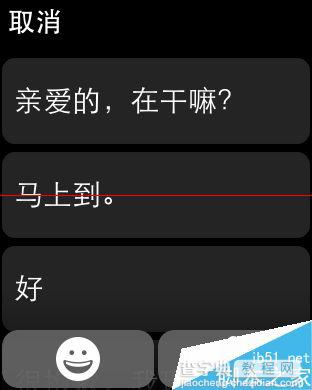Apple Watch短信默认回复内容怎么修改?
发布时间:2016-12-21 来源:查字典编辑
摘要:由于苹果手表AppleWatch的屏幕太小,在输入上有一定的困难,所有系统有一个默认回复消息内容的功能。当然这些默认回复消息内容是可以根据自...
由于苹果手表 Apple Watch 的屏幕太小,在输入上有一定的困难,所有系统有一个默认回复消息内容的功能。当然这些默认回复消息内容是可以根据自己个人的需要来修改的,这里简单介绍下操作方法。
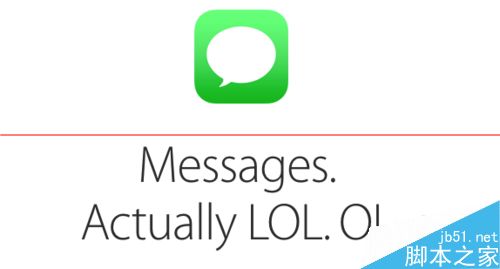
1、如下图所示,当我要给某人发短信时,会看到系统预设的快捷回复消息内容。位于第一条的是“最近怎么样?”,接下来我们就尝试把这条信息内容修改成自己想要的。
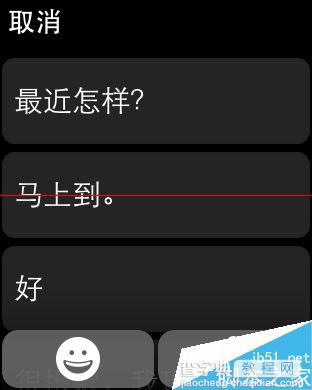
2、接下来请打开与手表配对的 iPhone 上的 Apple Watch 应用,如图所示
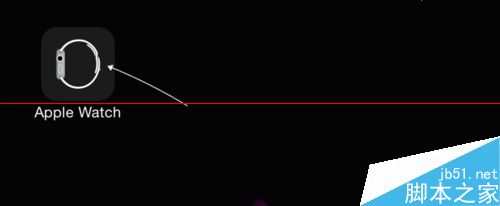
3、在我的手表栏目下,请点击“信息”一栏,如图所示
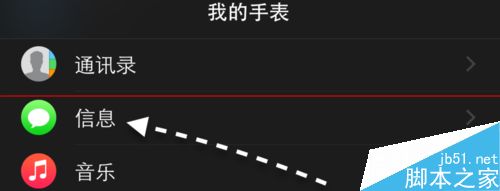
4、在信息设置界面中,请点击“默认回复”一栏,如图所示
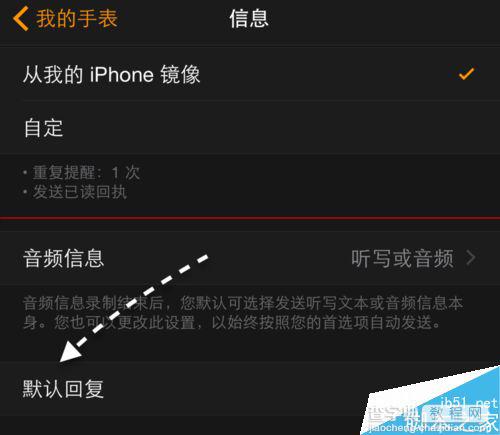
5、如下图所示,在这里一共有6条预设的短消息回复内容,我们把第一条更改一下。
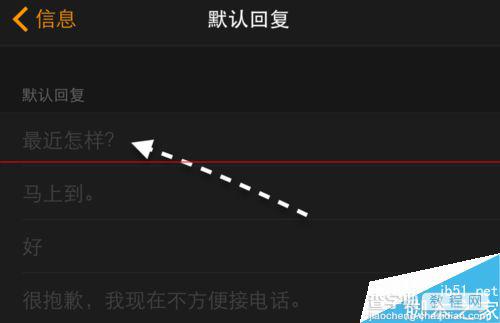
6、更改成自己想要的短信内容以后即可,如图所示
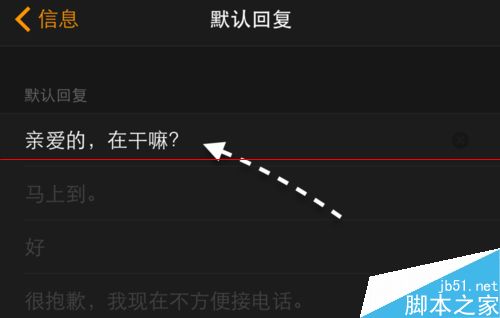
7、最后我们返回 Apple Watch 手表上,再看看默认回复短信内容,就可以看到之前修改的新内容了。